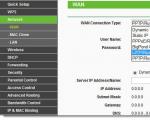Çizgileri bir kare ile hizalayın. Çizgileri Hizala Çizgiyi Hizala
Normal şekillerde, elemanların konumu tamamen elle çizilir. Bu süreci kolaylaştırmak için platform çeşitli mekanizmalar sunar:
- hizalama elemanları- kontrollerin otomatik olarak merkezlenmesini veya birbirlerinin yönergelerine "basılmasını" veya kontrol boyutlarının hizalanmasını sağlar:
- ağ- Seçenekler aracılığıyla, öğelerin hassas bir şekilde manuel olarak hizalanması için ızgara görüntüsünü yapılandırabilirsiniz:
Doğru cevap ikincisidir. Bu, öğelerin boyutlarını hizalamak ve birleştirmek için kullanılan paneldir.
1C sınavının 10.79 sorusu: Platformda profesyonel.
- Hiçbir şey değişmeyecek
- "Label1" öğesinin yatay yer değiştirmesi gerçekleşecek ve sağ sınırı "Label2" öğesinin sağ sınırıyla hizalanacaktır.
- "Label2" öğesinin yatay yer değiştirmesi gerçekleşecek ve sağ sınırı "Label1" öğesinin sağ sınırıyla hizalanacaktır.
- Her iki öğe de şeklin sağ kenar hizalama çizgisine hareket edecektir.
Doğru cevap ikincisidir. Etiketler sağa hizalanacaktır.
1C sınavının 10.82 sorusu: Platformda profesyonel. Şekilde işaretlenmiş komut çubuğu düğmesine tıklarsanız ne olur?
- Tüm etiketler yatay olarak aynı boyutta olacaktır
- Hiçbir şey değişmeyecek
- Etiketler değişecek. Her kontrolün dikey simetri ekseni, şeklin dikey simetri ekseni ile çakışacaktır, yani. her kontrolü yatay olarak ortalamak
- Etiketler yatay olarak yer değiştirecektir. Kontroller grup içinde birbirine göre hareket etmeyecek, yani. bir bütün olarak tek bir unsuru merkezlemek
- Etiketler dikey olarak yer değiştirecektir. Kontroller grup içinde birbirine göre hareket etmeyecek, yani. bir bütün olarak tek bir unsuru merkezlemek
Doğru cevap dördüncü. Seçilen tüm kontroller ortak merkez çizgilerinde ortalanır.
1C sınavının 10.83 sorusu: Platformda profesyonel. Şekilde işaretlenmiş komut çubuğu düğmesine tıklarsanız ne olur?
- Tüm etiketler dikey olarak aynı boyutta olacaktır. Kontrol "Etiket1" örnek olarak alınacaktır.
- Hiçbir şey değişmeyecek
- Tüm etiketler dikey olarak aynı boyutta olacaktır. Kontrol "Label3" örnek olarak alınacaktır.
- Bu, her etiketi dikey olarak ortalayacaktır.
- Etiketler dikey olarak eşit olarak dağıtılır. Label1 ve Label3 kontrolleri yerinde kalır ve Label2 öğesi istenen yöne taşınır. Bir öğe ofsetlenirken ızgara yakalama dikkate alınmaz
- Etiketler dikey olarak eşit olarak dağıtılır. Label1 ve Label3 kontrolleri yerinde kalır ve Label2 öğesi istenen yöne taşınır. Bir öğeyi hareket ettirdiğinizde, kullanım modu ayarlanmışsa, yerleşim ızgarasına yapışacaktır.
Doğru cevap birincidir. Eleman yükseklikleri standartlaştırılacak
1C sınavının 10.86 sorusu: Platformda profesyonel. Şekilde seçimi kaldırılan komut çubuğu düğmesine tıklarsanız ne olur?
- Tüm etiketler dikey ve yatay olarak aynı boyutta olacaktır. Kontrol "Etiket1" örnek olarak alınacaktır.
- Tüm etiketler dikey ve yatay olarak aynı boyutta olacaktır. Kontrol "Label3" örnek olarak alınacaktır.
- Hiçbir şey değişmeyecek
- Etiketler otomatik olarak hizalanacak
- Tüm etiketlerin şeffaf bir arka planı olacaktır
Doğru cevap dördüncüdür, düğmenin adı "Otomatik olarak hizala"
1C sınavının 10.90 sorusu: Platformda profesyonel. Önceden oluşturulmuş bir biçimde hizalama çizgilerini kullanarak hizalama modunu devre dışı bırakın:
- Yasaktır
- Olabilmek. Bunu yapmak için form özellikleri paletindeki "Hizalama çizgilerini kullan" özelliğini kapatın.
- Olabilmek. Bunun için "Form" sekmesinde "Servis Seçenekleri" ana menü maddesini seçerek "Hizalama çizgilerini kullan" özelliğini kapatın.
- Olabilmek. Bunu yapmak için, şekil özellikleri paletindeki "Hizalama çizgilerini kullan" özelliğini kapatın veya "Şekil" sekmesinde "Hizmet Seçenekleri" ana menü öğesini seçerek "Hizalama çizgilerini kullan" özelliğini devre dışı bırakın.
Doğru cevap ikincisidir. Hizalama çizgileri (okla işaretli), ilgili şekil özelliği tarafından devre dışı bırakılır:
1C sınavının 10.92 sorusu: Platformda profesyonel. Form öğelerini hizalarken, yerleşim ızgarası gösterilebilir:
- Sürekli çizgiler
- sendeleyerek noktalar
- İşaretleme çizgilerinin kesiştiği noktada bulunan noktalar
- 1. ve 2. cevaplar doğru
- 2. ve 3. cevaplar doğru
- 1, 2 ve 3 numaralı cevaplar doğrudur
Doğru cevap beşincidir. Noktaların konumu, Sistem Parametrelerindeki Dama Tahtası seçeneği ile kontrol edilir (gönderide ekran görüntüsüne bakın).
1C sınavının 10.95'i: Platformda profesyonel.
- Kontrollerin ofsetini gösteren özel bir hizalama işareti. Seçilen kontrolden sola hareket etmesi istenir
- Kontrollerin ofsetini gösteren özel bir hizalama işareti. Seçilen kontrolden aşağı kaydırması istenir
- Çakışan kontrolleri belirtmek için özel bir hizalama tutamacı. Seçilen kontrolden sola hareket etmesi istenir
- Çakışan kontrolleri belirtmek için özel bir hizalama tutamacı. Seçilen kontrolden aşağı kaydırması istenir
Doğru cevap birincidir. Alt kenar boşluğu, üst kenar boşluğuna göre sağa kaydırılır, buna göre sola hareket ettirilmesi önerilir.
1C sınavının 10.96 sorusu: Platformda profesyonel. Hizalama çizgileri, form kontrollerini yeniden boyutlandırabilir ve taşıyabilir mi?
- Yasaktır
- Kontroller bu hatlara bağlı ise mümkündür.
- Kontroller bu hatlara bağlıysa mümkündür, ancak yalnızca hareket ettirin.
- Kontrollerin bu satırlara eklenmesi mümkündür, ancak yalnızca yeniden boyutlandırılabilir.
- her zaman yapabilirsin
Doğru cevap ikincisidir. Aynı kılavuza bağlı elemanlar birlikte hareket ettirilebilir.
1C sınavının 10.97 sorusu: Platformda profesyonel. Şekilde, kırmızı daire şu şekilde işaretlenmiştir:
- Kontrollerin ofsetini gösteren özel bir hizalama işareti. Seçilen kontrolden sola ve yukarı hareket etmesi istenir
- Kontrollerin ofsetini gösteren özel bir hizalama işareti. Seçilen kontrolden sağa ve aşağı hareket etmesi istenir
- Çakışan kontrolleri belirtmek için özel bir hizalama tutamacı. Seçilen kontrolden sola ve yukarı hareket etmesi istenir
- Çakışan kontrolleri belirtmek için özel bir hizalama tutamacı. Seçilen kontrolden sağa ve aşağı hareket etmesi istenir
Doğru cevap dördüncü. Okların gösterdiği yere, oraya gitmeniz gerekir.
1C sınavının 10.98 sorusu: Platformda profesyonel. Şekilde, kırmızı daire şu şekilde işaretlenmiştir:
1C sınavının 10.110 sorusu: Platformda profesyonel. Şekilde gösterilen komut çubuğu düğmesini kullanarak üç metin kutusunun tümü nasıl sağa hizalanır?
- İlk olarak, tuşa basarken farenin sol tuşu ile üzerine tıklayarak "Label1" kontrolünü seçin. Ardından belirtilen düğmeye basın
- Sadece belirtilen düğmeye tıklayın
- Etiketleri, farklı panellere ait oldukları için belirtilen düğmeyi kullanarak hizalayamazsınız.
1C sınavının 10.115 sorusu: Platformda profesyonel. Mevcut bir formda görüntülemek için yerleşim ızgarası yeterlidir:
- Form özellikleri paletinde "UseGrid" özelliğini ayarlayın
- "Form" sekmesindeki "Servis-Parametreleri" ana menü öğesini seçerek, "Kılavuzu Kullan" bayrağını ayarlayın
- "Form" sekmesindeki "Servis Parametreleri" ana menü öğesini seçerek, "Kılavuzu göster" bayrağını ayarlayın
- "Form" sekmesindeki "Servis Seçenekleri" ana menü öğesini seçerek, "Görüntüleme ızgarası" bayrağını ayarlayın, ardından form özellikleri paletinde "Kılavuzu Kullan" özelliğini ayarlayın
- "Form" sekmesindeki "Servis-Seçenekler" ana menü öğesini seçerek, "Görüntüleme ızgarası" ve "Kılavuzu Kullan" bayraklarını ayarlayın
Doğru cevap dördüncüdür, form için görüntülenip görüntülenmeyeceğini de belirtebilirsiniz.
Öyle görünüyor ki, neden dört yönteme ihtiyacınız olabilir? Sonuçta, hemen hemen her insan alışık olduğu bir yöntemi kullanır. Örneğin, Shift ve "tire" tuşuna birkaç kez bastım ve bu yatay bir çizginin sonucu.
Peki ya bu noktalı bir çizgiyle sonuçlanırsa, ancak sağlam bir çizgiye ihtiyacınız varsa?
- Büyük olasılıkla klavyedeki Shift tuşu arızalı. Burada diğer yöntemler kurtarmaya gelecek.
Word'de satır oluşturmanın belki de en yaygın yolu klavyede birkaç tuş kullanmaktır.
I İnce, kalın, çift, klavye ile noktalı çizgi
Aşağıda İngilizce olan, ancak Rusça düzeni olmayan bir klavyenin resmi var, ancak önemli değil, çünkü yalnızca üç tuşla ilgileniyoruz: Shift, tire ve Enter.

Pirinç. 1. Klavyede üç tuş: Word'de sürekli yatay bir çizgi için Shift, tire ve Enter
Bu üç tuşla Word'de kesintisiz bir yatay çizgi çizebilirsiniz: noktalı veya düz, ince veya kalın, uzun veya kısa.
1) Word düzenleyicide "-" (tire) tuşuna birkaç kez bastığınızda, herhangi bir uzunlukta noktalı bir çizgi elde ederiz.
Yapmak ince sayfanın tüm genişliği boyunca uzun bir çizgi:
- Klavyede "tire" tuşunu buluyoruz ("sıfır" tuşunun sağında, Şekil 1'deki yeşil çerçeve içinde).
- Word'de yeni (!) Satır ile bu tuşa birkaç kez basın: -
- Ve sonra "Enter" () tuşuna basın. Yazdırılan birkaç tire birden sayfanın tüm genişliği boyunca sürekli, yatay, ince bir çizgiye dönüşecektir.
2) Shift ve "-" (tire) tuşlarına aynı anda basıldığında, tire DEĞİL, alt çizgi _________ yazdırılır. Böylece, belgenin herhangi bir yerinde sürekli bir isteğe bağlı uzunlukta çizgi oluşturabilirsiniz.

Pirinç. 2. Word'de ince ve kalın yatay çizgi
Şimdi yazdırıyoruz kalın sayfanın tüm genişliği boyunca yatay bir çizgi:
- Yine aynı "tire" tuşunu ve Shift tuşunu (istediğiniz gibi sol veya sağ) buluyoruz. Shift tuşuna basın, basılı tutun ve bırakmayın.
- Ve şimdi yeni bir (!) Çizgi ile birkaç kez (örneğin, 3-4 kez) tire üzerine basın (Shift bırakmadan): ___. Shift'i bırakın.
- Şimdi Enter tuşuna basın. Kalın yatay düz bir çizgi göreceksiniz.
Klavyeyi kullanarak Word'de yatay ince, kalın, noktalı ve çift çizgi
Tablo kullanarak Word'de II Satır
Yatay bir çizgi, yalnızca üst veya alt kenarlığın renklendirildiği (görünür olacağı) ve tablonun diğer üç tarafının renklendirilmemiş kenarlıklara sahip olduğu (bunlar görünmez).
İmleci çizginin olması gereken yere koyuyoruz. Word'ün üst menüsünde, tıklayın:
- Ekle (Şekil 3'te 1),
- Tablo (Şekil 3'te 2),
- Bir hücre (Şekil 3'te 3).

Pirinç. 3. Word'de 1x1 tablo nasıl eklenir (bir hücreden)
Sonuç, büyük bir hücrenin (1x1) tablosu olacaktır:
1x1 tablosunda üç taraftan kenarlıkları kaldırmak için kalır. Bunun için
- "Ana Sayfa" sekmesine gidin (Şekil 4'te 1),
- sonra "Yazı Tipi"nin yanında "Paragraf" ve kenarlıklar buluruz (Şekil 4'te 2),
- "Sınır yok" (Şekil 4'te 3) seçeneğine tıklayarak tüm sınırları kaldırın,
- "Üst kenarlık" veya "Alt kenarlık" (Şekil 4'te 4) öğesini seçin.

Pirinç. 4. Word tablosundaki kenarlık seçimi nasıl kaldırılır (kenarlıkları görünmez yapın)
Bunu videoda açıkça gösteriyorum (makalenin sonunda).
Bu arada, şek. 3 daha kolay bir yol olduğunu gösterir. İmleci Word'de satırın başına getirebilir ve "Yatay Çizgi" ye tıklayabilirsiniz (Şekil 4'te 5):
III Çizim Yoluyla Word'de Satır
Ekle (Şekil 5'te 1) - Şekiller (Şekil 5'te 2) Word'de yatay bir çizgi elde etmenin başka bir yoludur.
Çizgiyi kesinlikle yatay tutmak için Shift tuşunu basılı tutun ve aynı anda çizgiyi çizin.

Pirinç. 5. Word'de bir çizgi nasıl çizilir
Ekran klavyesini kullanarak Word'de IV Line
Windows 10 için, Arama çubuğuna “ekran klavyesi” yazarak da ekran klavyesini bulabilirsiniz.

Pirinç. 6. Ekran klavyesi
Normal bir klavye ile ilk sürümde olduğu gibi yatay bir çizgi oluşturacağız. Ekran klavyesinde üç düğmeye ihtiyacınız var: tire, Shift ve Enter.
1 Dash ve Enter
Word'deki yeni bir satırdan, kısa çizgiye birkaç kez tıklayın (Şekil 6'da 1) ve Enter'a basın. Bu ince bir yatay çizgi oluşturacaktır.
2 Shift, Dash ve Enter
Word'deki yeni bir satırdan önce Shift (Şekil 6'da 2), ardından Dash'i (Şekil 6'da 1) tıklayın. Sonuç bir alt çizgidir. Bu yüzden 2 kez daha tekrarlıyoruz ve ardından Enter'a basıyoruz. Sonuç olarak, kalın bir yatay çizgi göreceğiz.
Bir kare ve iki yatay çizgi var.
Bu çizgilerin, onu üç eşit parçaya bölen bir kareye yerleştirilmesine ihtiyacım var.
Bunu pikseller üzerinde yineleme yapmadan yapmak mümkün mü?
Bir karedeki çizgileri nasıl hizalayabilirim? Ve onları karenin genişliğine nasıl kırpabilirim?
Bunun için (ideal değil):

Yanıtlar
Lauren Ipsum
İki yol düşünebilirim:
1) Kareyi kopyalayın. Kapatın. Ön tarafa yerleştirin. Denetim Masası'nda (CS5) yeni kareyi %33 derinleştirin. Kılavuzu bırakın. Alt ile hizalamak için yeni kareyi aşağı hareket ettirin. Yeni liderliği bırakın.
2) İki ek çizgi çizin. Birini üst çizginin üstüne, diğerini yukarıdan aşağıya yerleştirin. KAPALI alan. Dört satırı da seçin ve Hizala → Eşit Olarak Dağıt'ı kullanın.
Scott
# 2 ile giderdim .. bence en basit yöntem.
Scott
Lauren Ipsum'un birkaç harika yöntemi var. Muhtemelen # 2 kullanırdım.
İşte üçüncüsü ama...
- Kareyi kopyalayın.
- Düzenle> Önce Yapıştır
- Ölçek Aracına çift tıklayın
- (Tek tip olmayan) dikey kutuya %33.3 girin ve Tamam'ı tıklayın.
- Şimdi Kılavuz Olarak Ayarla - Command / Ctrl-5
Bu size konumun tam olarak 1/3'ünde yer işaretleri verecektir.
Çizgileri karenin genişliğine göre "kırpmak" için, bağlantı noktalarını karenin kenarlarıyla hizalanana kadar hareket ettirebilirsiniz.
Emilie
Piksellerden bahsediyorsunuz, ancak Adobe Illustrator anahtar sözcüğünü de kullanıyorsunuz, bu yüzden kafa karıştırıcı. Adobe yazılımının birçok bölümünde matematik ifadeleri kullanabilirsiniz, bu nedenle mükemmel üçte birlik istiyorsanız, üçte bire bölmek için / 3 eklemeniz yeterlidir.
Daha sonra bununla ne yapmak istediğinden emin değilim, bu yüzden sana başladığın şekilde yapmanın bir yolunu vereceğim:
2 yerine bir kare ve dört çizgi kullanın. Üst ve alt çizgileri tam olarak karenize yerleştirin. Tüm çizgileri seçin ve hizalama panelini kullanın: seçimin üzerine dikey olarak dağıtın. Üst ve alt satırı silin. Şeklinizin dışında kalan çizgileri kaldırmak için yol bulucuyu kullanın.
Akıllı kılavuzları kullanmak faydalı olacaktır (cmd + u)

İki boyutlu parite kontrolü.
Şekilde bir veri bloğu, her biri solda bir eşlik bitine sahip 14 karakterden oluşmaktadır ve bloğun sonunda tüm blok için bir eşlik karakteri bulunmaktadır. Blok kontrol karakterinin Bit 1'i, eşlik vb. için tüm karakterlerin ilk bitlerini kontrol eder. Bu bloktaki herhangi bir bit, birinin yatay yönde ve diğerinin dikey yönde paritesi ile kaplanır. Verici, bloğun sonuna uzunlamasına bir kontrol karakteri ekler ve verileri hatta iletir. Alıcı, alınan verilere dayanarak kendi SPB'sini oluşturur ve ardından hesaplanan ve alınanları karşılaştırır. Bir veri bloğunda yalnızca bir bit hata varsa, karşılık gelen bitler yatay ve dikey olarak çakışmadığından doğru olarak belirlenebilir. İki bozuk bit varsa, SPB değeri doğru olanla çakışacaktır. Ancak, boylamsal kontrolün sonuçları yakınsamayacaktır ve veri bloğunda bir hata bulunacaktır, ancak bulunamaz. Benzer şekilde, aynı konumda iki karakterde bir hata meydana gelirse dikey olarak gerçekleşir, ancak çapraz kontrol bir hata bulur.

Yatay ve dikey kontroller, genel hata algılama olasılığını artırır.
Şekil bazı olası hata türlerini göstermektedir. Bir sembolde tek hata 2 hem yatay hem de dikey kontrollerle tespit edilecektir; bir karakterde çift hata 8 dikey kontrol ve çift karakter hataları ile tespit edilecektir b ve 7 bulunmayacak. Genel olarak, her durumda, dört bozuk bit dikdörtgenin köşelerinde bulunduğunda, herhangi bir hata algılanmayacaktır.
0 - hata boyuna ve yanal kontrollerle tespit edilir.
- hata bitleri algılanmaz.
-hata sadece boylamsal kontrol ile tespit edilir
Matematiksel analiz yöntemlerini kullanarak, belirli bir tespit edilmemiş hata düzeyi için belirli bir hattın maksimum verimini sağlayan optimal blok uzunluğunu hesaplayabilirsiniz.
İki boyutlu paritenin hem donanımda hem de yazılımda uygulanması kolaydır, ancak günümüzde genellikle donanımda uygulanmaktadır. Blok kontrol sembolü, önceki tüm sembollerde gerçekleştirilen ÖZEL VEYA işlemi kullanılarak oluşturulur; Kontrol karakteri için ayrılan hafıza hücresinin ilk durumuna (tümü birler veya hepsi sıfırlar) bağlı olarak, çift veya tek bir kontrol uygulamak mümkündür. Bir blok kontrol karakteri alma kuralları, bir senkron iletim sisteminde kullanılan iki tipik mesaj formatını gösteren Şekil 25'te gösterilmektedir. Verici, aşağıdaki gibi bir blok kontrol karakteri oluşturur. Blok kontrol karakterinin birikimi, FROM (başlığın başlangıcı) veya NT (metnin başlangıcı) sembolünün görünümü ile başlar. İlk karakter, genel blok kontrolüne dahil edilmez ve sistem, KB (blok sonu) veya CT (metnin sonu) karakterinin ilk oluşumuna kadar, diğer tüm karakterler üzerinde ÖZEL VEYA işlemi gerçekleştirir. Alınan blok kontrol karakteri, KB veya CT karakterinden sonra iletilir. Alıcı, bir NC veya HT sembolünün ilk algılanmasına kadar verileri tarar. Bu ilk karakteri aldıktan sonra, alıcı, KB veya CT karakterinin ilk oluşumuna kadar, ÖZEL VEYA NC veya HT karakterini izleyen tüm karakterlerde kendi blok kontrol karakterini biriktirmeye başlar. Bu zamana kadar, alıcı kendi kontrol sembolünün üretimini tamamlar, hattan alınan bir sonraki sembol, verici tarafından oluşturulan blok kontrol sembolüdür. Bu iki karakter eşleşirse, veri bloğunun doğru alımı hakkında bir sonuç verilir. Eşleşmezlerse, blok bozuk olarak kabul edilir (Blok kontrol karakterindeki eşlik bitinin yalnızca o karakter için geçerli olduğunu unutmayın).

Şekil 25 SPB'nin Oluşumu
MAVİ karakterler, blok kontrol karakteri toplandıktan sonra veri akışına eklenir. Bazı sistemlerde, bilgi sembolleri hatta sembol-sembol senkronizasyonunu sürdürmek için yeterli bir oranda gönderilemediğinde, SENK sembolleri dolgu sembolleri olarak kullanılır. Eklenen SYN karakterleri, veri bloğu doğrulamasına katılmaz; pratikte çoğu sistem SYNC karakterlerini veri akışından kaldırır ve alıcıya ulaşmaz.
döngüsel kontrol

Farklı hata algılama yöntemlerinin özellikleri
Hizalama çizgilerinin temel amacı, kontrolleri düzgün bir şekilde düzenlemenize yardımcı olmak ve formları yeniden düzenlemeyi kolaylaştırmaktır. Ayrıca, formu, form tasarımcısının anlayabileceği anlamsal parçalara görsel olarak bölmek için de kullanılabilirler.
Hizalama çizgileri panelin bir özelliğidir, yani. her panel ve hatta bir panelin her sayfası kendi kenar ve düzenli hizalama çizgilerine sahip olabilir.
Hizalama çizgileri üzerindeki fare imleci hemen değil, biraz gecikmeyle (0,5 sn) görünür. Bu zaman aralığı, örneğin, kenar çizgilerinin dışında bulunan alandan kontrollerin grup seçimini başlatmaya izin verir. Aksi takdirde, seçimi başlatmak yerine kenar çizgisi kayardı. Fare imlecinin hassasiyet bölgesi, yakalama bölgesi ile çakışmaktadır (aşağıya bakınız).
Aşağıdakilerin tümü yalnızca "görünür alanı kullan" özelliği ayarlanmış paneller için geçerlidir.
Ekleme ve Kaldırma
Her panel sayfası sınırsız sayıda hizalama çizgisi içerebilir. Yeni bir satır eklemenin iki yolu vardır:
- farenin sağ tuşuna bastığınızda görünen bağlam menüsünün "Yeni Satır Ekle" komutunu kullanarak
- dahil olmak üzere mevcut bir hizalama çizgisini sürükleyerek ve kenar, "Ctrl" tuşu basılıyken
- başka bir hizalama çizgisine sürükleyin, bunun sonucunda bir araya gelecekler
- istediğiniz satırı sağ tıkladığınızda görünen bağlam menüsünün "Hizalama çizgisini sil" komutunu kullanın
Hizalama çizgilerinin önceliği
Hem görünen hem de görünmeyen hizalama çizgileri ızgaraya göre önceliklidir. Örneğin, ızgarayı kapatabilir, hizalama çizgisini kesin bir konuma getirebilir ve ızgarayı açabilirsiniz. Ardından, düzenlenebilir kontroller, yalnızca hizalama çizgisine "yapışamazlarsa" ızgaraya hizalanır.
Görünür çizgiler görünmez olanlara göre önceliklidir.
İLEcennet hizalama çizgileri
Kenar hizalama çizgileri, formun kenarı ile üzerine yerleştirilen kontroller arasında görsel bir boşluk oluşturarak, belirlenen sınırların dışına çıkmalarını engeller. Boşluğun amacı, kontrollerin formun sınırlarıyla kaynaşmasına izin vermeyerek formun algılanmasını kolaylaştırmaktır.
Kenar hizalama çizgileri, "yalnızca görünür kullan" özelliği ayarlanmamış olan paneller için kaydırma çubuklarının aralıklarının tanımlanmasında yer alır. Şunlar. bir kenar çizgisi varsa, panel son kontrolün sınırına kaydırmayacak, ona hizalama çizgisinin oluşturduğu bir boşluk ekleyecektir.